windows7系统基本入门介绍
Posted
tags:
篇首语:本文由小常识网(cha138.com)小编为大家整理,主要介绍了windows7系统基本入门介绍相关的知识,希望对你有一定的参考价值。
参考技术A Windows 7 (以下简称“win7”) 是由微软公司开发的,具有革命性变化的操作系统。该系统旨在让人们的日常电脑操作更加简单和快捷,为人们提供高效易行的工作环境。2010年正式发布,相比之前的微软windows xp操作系统,win7添加了多种个性话功能。接下来是我为大家收集的windows7系统基本入门介绍,希望能帮到大家。windows7系统基本入门介绍
Windows 7家庭高级版 — 在您的电脑上享有最佳的娱乐体验。 使用Windows 7家庭高级版,可以轻松地欣赏和共享您喜爱的电视节目、照片、视频和音乐。
Windows 7专业版 — 提供办公和家用所需的一切功能。 Windows 7专业版具备您需要的各种商务功能,并拥有家庭高级版卓越的媒体和娱乐功能。
Windows 7旗舰版 — 集各版本功能之大全。 Windows 7旗舰版具备Windows 7家庭高级版的所有娱乐功能和专业版的所有商务功能,同时增加了安全功能以及在多语言环境下工作的灵活性。
下面来看win7在操作上有哪些快捷键:
Windows 徽标键相关的快捷键
Windows徽标键就是显示为Windows旗帜,或标有文字Win或Windows的按键,以下简称Win键。
1.Windows 徽标键—— 打开或关闭「开始」菜单。
2.Windows 徽标键 + Pause——显示“系统属性”对话框。
3.Windows 徽标键 + D——显示桌面
4.Windows 徽标键 + M——最小化所有窗口。
5.Windows 徽标键 + Shift + M ——将最小化的窗口还原到桌面。
6.Windows 徽标键 + E ——打开计算机。
7.Windows 徽标键 + F ——搜索文件或文件夹。
8.Ctrl + Windows 徽标键 + F ——搜索计算机(如果已连接到网络)。
9.Windows 徽标键 + L ——锁定计算机或切换用户。
10.Windows 徽标键 + R ——打开“运行”对话框。
11.Windows 徽标键 + T—— 循环切换任务栏上的程序。
12.Windows 徽标键 + 数字 —— 启动锁定到任务栏中的由该数字所表示位置处的程序。如果该程序已在运行,则切换到该程序。
13.Shift Windows 徽标键 + 数字 —— 启动锁定到任务栏中的由该数字所表示位置处的程序的新实例。
14.Ctrl + Windows 徽标键 + 数字 ——切换到锁定到任务栏中的由该数字所表示位置处的程序的最后一个活动窗口。
15.Alt + Windows 徽标键 + 数字 —— 打开锁定到任务栏中的由该数字所表示位置处的程序的跳转列表。
16.Windows 徽标键 + Tab—— 使用 Aero Flip 3-D 循环切换任务栏上的程序。
17.Ctrl + Windows 徽标键 + Tab ——通过 Aero Flip 3-D 使用箭头键循环切换任务栏上的程序。
18.Ctrl + Windows 徽标键 + B ——切换到在通知区域中显示消息的程序。
19.Windows 徽标键 + 空格键 ——预览桌面。
20.Windows 徽标键 + 向上键—— 最大窗口。
21.Windows 徽标键 + 向左键——将窗口最大化到屏幕的左侧。
22.Windows 徽标键 + 向右键——将窗口最大化到屏幕的右侧。
23.Windows 徽标键 + 向下键——最小化窗口。
24.Windows 徽标键 + Home ——最小化除活动窗口之外的所有窗口。
25.Windows 徽标键 + Shift + 向上键 ——将窗口拉伸到屏幕的顶部和底部。
26.Windows 徽标键 + Shift + 向左键或向右键 ——将窗口从一个监视器移动到另一个监视器。
27.Windows 徽标键 + P ——选择演示显示模式。
28.Windows 徽标键 + G ——循环切换小工具。
29.Windows 徽标键 + U ——打开轻松访问中心。
30.Windows 徽标键 + X 打开 Windows 移动中心。
Windows Explorer相关快捷键
Ctrl+N 打开新窗口
Ctrl+Shift+N 新建文件夹
End 显示活动窗口的底部
Home 显示活动窗口的顶部
F11 最大化或最小化活动窗口
Num Lock+小键盘星号(*) 显示选中文件夹的所有子文件夹
Num Lock+小键盘加号(+) 显示选中文件夹的内容
Num Lock+小键盘减号(-) 折叠选中文件夹
左方向键 折叠当前展开的选中文件夹或选中上层文件夹
Alt+Enter 打开选中项目的属性对话框
Alt+P 显示预览窗格
Alt+左方向键 切换到前一次打开的文件夹
右方向键 显示(展开)当前选中项目或选中第一个子文件夹
Alt+右方向键 切换到下一次后打开的文件夹
Alt+上方向键 打开上层文件夹
Ctrl+鼠标滚轮 改变文件和文件夹图标的大小和外观
Alt+D 选中地址栏(定位到地址栏)
Ctrl+E 选中搜索框(定位到搜索框)
放大镜键盘快捷方式
下表包含了使用放大镜的键盘快捷方式。
Windows 徽标键 + 加号或减号 放大或缩小
Ctrl+Alt+空格键 显示鼠标指针
Ctrl+Alt+F 切换到全屏模式
Ctrl+Alt+L 切换到镜头模式
Ctrl+Alt+D 切换到停靠模式
Ctrl+Alt+I 反色
Ctrl+Alt+箭头键 按箭头键的方向平移
Ctrl+Alt+R 调整镜头的大小
Windows 徽标键 + Esc 退出放大镜
远程桌面相关快捷键
Alt+Page Up 按从左向右顺序切换程序
Alt+Page Down 按从右向左切换程序
Alt+Insert 按程序打开先后顺序循环切换程序
Alt+Home 显示“开始”菜单
Ctrl+Alt+Break 在窗口模式和全屏之间切换
Ctrl+Alt+End 显示Windows安全性对话框
Alt+Delete 显示当前窗口的系统菜单
Ctrl+Alt+-(小键盘减号) 当前活动窗口截图
Ctrl+Alt++(小键盘加号) 全屏截图
Ctrl+Alt+向右键从远程桌面控件“跳转”到主机程序中的控件(如按钮或文本框)。将远程桌面控件嵌入到其他(主机)程序后,此功能非常有用。
Ctrl+Alt+向左键从远程桌面控件“跳转”到主机程序中的控件(如按钮或文本框)。将远程桌面控件嵌入到其他(主机)程序后,此功能非常有用。
画图键盘快捷方式
Ctrl+N 创建新的图片
Ctrl+O 打开现有图片
Ctrl+S 将更改保存到图片
F12 将此图片另存为新文件
Ctrl+P 打印图片
Alt+F4 关闭图片及其画图窗口
Ctrl+Z 撤消更改
Ctrl+Y 恢复更改
Ctrl+A 选择整个图片
Ctrl+X 剪切选择内容
Ctrl+C 将选择内容复制到剪贴板
Ctrl+V 从剪贴板粘贴选择内容
向右键 将选择内容或活动图形向右移动一个像素
向左键 将选择内容或活动图形向左移动一个像素
向下键 将选择内容或活动图形向下移动一个像素
向上键 将选择内容或活动图形向上移动一个像素
Esc 取消某个选择
Delete 删除某个选择
Ctrl+B 粗体选择文本
Ctrl++ 将画笔、直线或形状轮廓的宽度增加一个像素
Ctrl+- 将画笔、直线或形状轮廓的宽度减少一个像素
Ctrl+I 将所选文本改为斜体
Ctrl+U 为所选文本添加下划线
Ctrl+E 打开“属性”对话框
Ctrl+W 打开“调整大小和扭曲”对话框
Ctrl+Page Up 放大
Ctrl+Page Down 缩小
F11 以全屏模式查看图片
Ctrl+R 显示或隐藏标尺
Ctrl+G 显示或隐藏网格线
F10 或 Alt 显示快捷键提示
Shift+F10 显示当前快捷菜单
F1 打开“画图”帮助
写字板的键盘快捷方式
按键 功能
Ctrl+N 新建一个文档
Ctrl+O 打开一个现有文档
Ctrl+S 将更改保存到文档
F12 将此文档另存为新文件
Ctrl+P 打印文档
Alt+F4 关闭“写字板”
Ctrl+Z 撤消更改
Ctrl+Y 恢复更改
Ctrl+A 选择整个文档
Ctrl+X 剪切选择内容
Ctrl+C 将选择内容复制到剪贴板
Ctrl+V 从剪贴板粘贴选择内容
Ctrl+B 将所选文本改为粗体
Ctrl+I 将所选文本改为斜体
Ctrl+U 为所选文本添加下划线
Ctrl+= 使选择的文本成为下标
Ctrl+Shift+= 使选择的文本成为上标
Ctrl+L 向左对齐文本
Ctrl+E 向中心对齐文本
Ctrl+R 向右对齐文本
Ctrl+J 对齐文本
Ctrl+1 设置单倍行距
Ctrl+2 设置双倍行距
Ctrl+5 将行距设置为 1.5
Ctrl+Shift+> 增加字体大小
Ctrl+Shift+< 减小字体大小
Ctrl+Shift+A 将字符更改为全部使用大写字母
Ctrl+Shift+L 更改项目符号样式
Ctrl+D 插入 Microsoft 画图图片
Ctrl+F 在文档中查找文本
F3 在“查找”对话框中查找文本的下一个实例
Ctrl+H 在文档中替换文本
Ctrl+向左键 将光标向左移动一个字
Ctrl+向右键 将光标向右移动一个字
Ctrl+向上键 将光标移动到上一行
Ctrl+向下键 将光标移动到下一行
Ctrl+Home 移动到文档的开头
Ctrl+End 移动到文档的结尾
Ctrl+Page Up 向上移动一个页面
Ctrl+Page Down 向下移动一个页面
Ctrl+Delete 删除下一个字
F10 显示快捷键提示
Shift+F10 显示当前快捷菜单
F1 打开“写字板”帮助
计算器的键盘快捷方式
Atl+1 切换到标准模式
Alt+2 切换到科学型模式
Alt+3 切换到程序员模式
Alt+4 切换到统计信息模式
Ctrl+E 打开日期计算
Ctrl+H 将计算历史记录打开或关闭
Ctrl+U 打开单位转换
Alt+C 计算或解决日期计算和工作表
F1 打开“计算器”帮助
Ctrl+Q 按下 M- 按钮
Ctrl+P 按下 M+ 按钮
Ctrl+M 按下 MS 按钮
Ctrl+R 按下 MR 按钮
Ctrl+L 按下 MC 按钮
% 按下 % 按钮
F9 按下 +/– 按钮
/ 按下 / 按钮
* 按下 * 按钮
+ 按下 + 按钮
- 按下 – 按钮
R 按下 1/× 按钮
@ 按下平方根按钮
0-9 按下数字按钮 (0-9)
= 按下 = 按钮
. 按下 .(小数点)按钮
Backspace 按下 Backspace 按钮
Esc 按下 C 按钮
Del 按下 CE 按钮
Ctrl+Shift+D 清除计算历史记录
F2 编辑计算历史记录
向上箭头键 在计算历史记录中向上导航
向下箭头键 在计算历史记录中向下导航
Esc 取消编辑计算历史记录
Enter 编辑后重新计算计算历史记录
F3 在科学型模式下选择“角度”
F4 在科学型模式下选择“弧度”
F5 在科学型模式下选择“梯度”
I 在科学型模式下按 Inv 按钮
D 在科学型模式下按 Mod 按钮
Ctrl+S 在科学型模式下按 sinh 按钮
Ctrl+O 在科学型模式下按 cosh 按钮
Ctrl+T 在科学型模式下按 tanh 按钮
( 在科学型模式下按 ( 按钮
) 在科学型模式下按 ) 按钮
N 在科学型模式下按 ln 按钮
; 在科学型模式下按 Int 按钮
S 在科学型模式下按 sin 按钮
O 在科学型模式下按 cos 按钮
T 在科学型模式下按 tan 按钮
M 在科学型模式下按 dms 按钮
P 在科学型模式下按 pi 按钮
V 在科学型模式下按 F-E 按钮
X 在科学型模式下按 Exp 按钮
Q 在科学型模式下按 x^2 按钮
Y 在科学型模式下按 x^y 按钮
# 在科学型模式下按 x^3 按钮
L 在科学型模式下按 log 按钮
! 在科学型模式下按 n! 按钮
Ctrl+Y 在科学型模式下按 y√x 按钮
Ctrl+B 在科学型模式下按 3√x 按钮
Ctrl+G 在科学型模式下按 10x 按钮
F5 在程序员模式下选择 Hex
F6 在程序员模式下选择 Dec
F7 在程序员模式下选择 Oct
F8 在程序员模式下选择 Bin
F12 在程序员模式下选择 Qword
F2 在程序员模式下选择 Dword
F3 在程序员模式下选择 Word
F4 在程序员模式下选择 Byte
K 在程序员模式下按 RoR 按钮
J 在程序员模式下按 RoL 按钮
% 在程序员模式下按 Mod 按钮
( 在程序员模式下按 ( 按钮
) 在程序员模式下按 ) 按钮
| 在程序员模式下按 Or 按钮
^ 在程序员模式下按 Xor 按钮
~ 在程序员模式下按 Not 按钮
& 在程序员模式下按 And 按钮
A-F 在程序员模式下按 A-F 按钮
空格键 在程序员模式下切换位值
A 在统计信息模式下按 Average 按钮
Ctrl+A 在统计信息模式下按 Average Sq 按钮
S 在统计信息模式下按 Sum 按钮
Ctrl+S 在统计信息模式下按 Sum Sq 按钮
T 在统计信息模式下按 S.D. 按钮
Ctrl+T 在统计信息模式下按 Inv S.D. 按钮
D 在统计信息模式下按 CAD 按钮
Windows 日记本键盘快捷方式
1.Ctrl+N 开始新的便笺
2.Ctrl+O 打开最近使用的便笺
3.Ctrl+S 将更改保存到便笺
4.Ctrl+Shift+V 将便笺移动到特定的文件夹
5.Ctrl+P 打印便笺
6.Alt+F4 关闭便笺及其日记本窗口
7.Ctrl+Z 撤消更改
8.Ctrl+Y 恢复更改
9.Ctrl+A 选择页面上的所有项目
10.Ctrl+X 剪切选择内容
11.Ctrl+C 将选择内容复制到剪贴板
12.Ctrl+V 从剪贴板粘贴选择内容
13.Esc 取消某个选择
14.Delete 删除某个选择
15.Ctrl+F 开始基本查找
16.Ctrl+G 转到页面
17.F5 刷新查找结果
18.F5 刷新便笺列表
19.F6 在便笺列表和便笺之间切换
20.Ctrl+Shift+C 显示便笺列表中列标题的快捷菜单
21.F11 以全屏模式查看便笺
22.F1 打开“日记本”帮助
Windows 帮助查看器键盘快捷方式
1.Alt+C 显示目录
2.Alt+N 显示“连接设置”菜单
3.F10 显示“选项”菜单
4.Alt+向左键 返回先前查看过的主题
5.Alt+向右键 向前移动到下一个(先前已查看过的)主题
6.Alt+A 显示客户支持页面
7.Alt+Home 显示帮助和支持主页
8.Home 移动到主题的开头
9.End 移动到主题的末尾
10.Ctrl+F 搜索当前主题
11.Ctrl+P 打印主题
12.F3 将光标移动到搜索框
看了“windows7系统基本入门介绍”还想看:
1. Win7系统有什么实用的小技巧
2. win7系统有什么技巧
3. win7实用技巧大全
4. windows基础教程
5. windows7自带压缩功能怎么使用
Linux入门基础——系统组成及版本介绍
开篇-认识linux前首先介绍系统与硬件的相关组成,需要知道无论是linux,OS X还是windows操作系统,都有以下部分组成一个分层的结构:
最底层硬件,底层之上将硬件接口抽象成系统调用(kernel内核),再至少是库,在此之上为应用程序。
以下简单介绍linux的相关概念
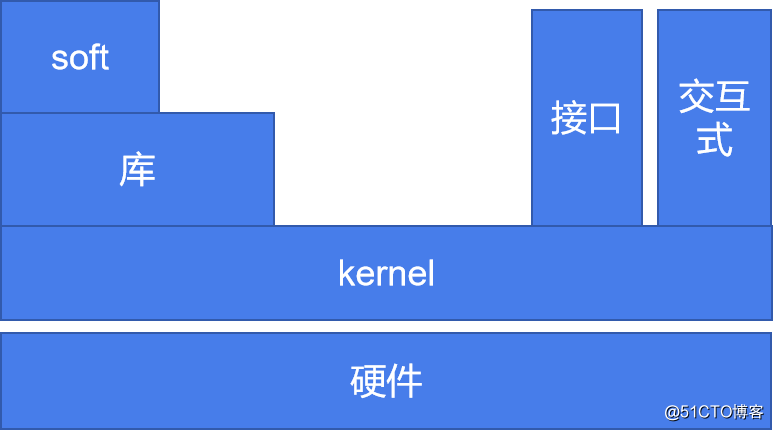
一.计算机的组成(最底层)
计算机组成是系统结构的逻辑实现,主要分为五个部分:控制器,运算器,存储器,输入设备,输出设备
- 控制器(Control):是整个计算机的中枢神经,其功能是对程序规定的控制信息进行解释,根据其要求进行控制,调度程序、数据、地址,协调计算机各部分工作及内存与外设的访问等。
- 运算器(Datapath):运算器的功能是对数据进行各种算术运算和逻辑运算,即对数据进行加工处理。
- 存储器(Memory):存储器的功能是存储程序、数据和各种信号、命令等信息,并在需要时提供这些信息。
- 输入(Input system):输入设备是计算机的重要组成部分,输入设备与输出设备合称为外部设备,简称外设,输入设备的作用是将程序、原始数据、文字、字符、控制命令或现场采集的数据等信息输入到计算机。常见的输入设备有键盘、鼠标器、光电输入机、磁带机、磁盘机、光盘机等。
-
输出(Output system):输出设备与输入设备同样是计算机的重要组成部分,它把外算机的中间结果或最后结果、机内的各种数据符号及文字或各种控制信号等信息输出出来。微机常用的输出设备有显示终端CRT、打印机、激光印字机、绘图仪及磁带、光盘机等。
cpu=控制器+运算器
主板=I/O总线,输入输出系统
存储器=内存+硬盘
I/O设备:键盘,鼠标,扫描仪,显示器等等
二 . 内核(kernel)的作用
linux内核是一种开源的类Unix操作系统宏内核,整个Linux操作系统家族基于该内核部署在传统计算机平台(如个人计算机和服务器,以 Linux 发行版的形式)和各种嵌入式平台,如路由器、无线接入点、专用小交换机、机顶盒、FTA 接收器、智能电视、数字视频录像机、网络附加存储(NAS)等。工作于平板电脑、智能手机及智能手表的Android操作系统同样通过Linux内核提供的服务完成自身功能。
三 . linux的发行版本
比较流行的linux发行部如下:
基于Dpkg(Debian系)
商业发行版
Ubuntu,一个非常流行的桌面发行版,由Canonical维护。
社群发行版
Debian,一个强烈信奉自由软件,并由志愿者维护的系统。
Kubuntu, 使用KDE桌面的Ubuntu。
Linux Mint,从Ubuntu派生并与Ubuntu兼容的系统。
Knoppix,第一个Live CD发行版,可以从可移动介质运行,Debian的派生版。
OpenGEU,Ubuntu的派生版。
Elementary OS:基于Ubuntu,接口酷似Mac OS X。
gOS和其他上网本用的系统。
基于RPM (Red Hat系)
商业发行版
Red Hat Enterprise Linux,Fedora的商业版,由Red Hat维护和提供技术支持。
openSUSE,最初由Slackware分离出来,现在由Novell维护。
社群发行版
Fedora,是Red Hat的社区版,会经常引入新特性进行测试。
PCLinuxOS,Mandriva的派生版本,由社区维护的非常流行的发行版。
CentOS,从Red Hat发展而来的发行版,由志愿者维护,旨在提供开源的,并与Red Hat 100%兼容的系统。
Mageia,从Mandriva发展而来的发行版。
四 .常见的开源协议
GPL,是GNU General Public License的缩写,是GNU通用公共授权非正式的中文翻译。它并非由自由软件基金会所发表,亦非使用GNU通用公共授权的软件的法定发布条款─只有GNU通用公共授权英文原文的版本始具有此等效力。大多数软件许可证决意剥夺你共享和修改软件的自由。相比之下,GNU通用公共许可证试图保证你共享和修改自由软件的自由。——保证自由软件对所有用户是自由的。GPL适用于大多数自由软件基金会的软件,以及由使用这些软件而承担义务的作者所开发的软件.(自由软件基金会的其他一些软件受GNU库通用许可证的保护)。你也可以将它用到你的程序中。当我们谈到自由软件(free software)时,我们指的是自由而不是价格。为了保护你的权利,我们需要作出规定:禁止任何人不承认你的权利,或者要求你放弃这些权利。如果你修改了自由软件或者发布了软件的副本,这些规定就转化为你的责任.
BSD,英语:(Berkeley Software Distribution license)是自由软件中使用最广泛的许可协议之一。BSD 就是遵照这个许可证来发布,也因此而得名 BSD 许可协议。
BSD 包最初所有者是加州大学的董事会,这是由于 BSD 源自加州大学伯克利分校。BSD 开始后,BSD 许可协议得以修正,使得以后许多 BSD 变种,都采用类似风格的条款。
跟其他条款相比,从GNU通用公共许可证(GPL)到限制重重的著作权(Copyright),BSD许可证比较宽松,甚至跟公有领域更为接近。事实上,BSD许可证被认为是copycenter(中间版权),介乎标准的copyright与GPL的copyleft之间。可以说,GPL强迫后续版本必须一样是自由软件,BSD的后续版本可以选择要继续是BSD或其他自由软件条款或封闭软件等等。
Apache,(英语:Apache License),是一个由Apache软件基金会发布的自由软件许可证,最初为Apache http服务器而撰写。Apache许可证要求被授权者保留版权和放弃权利的声明,但它不是一个反版权的许可证。Apache许可证是宽容的,因为它不会强制派生和修改产物使用相同的许可证进行发布。但它仍然要求对所有未修改的部分应用相同的许可证,并且在每个许可文件中,必须保留再分发代码中的任何原始版权,专利,商标和归属通知(不需要包括任何部分的派生作品);并且在每个更改的许可文件中,都必须添加一条通知,说明对该文件进行了更改。如果声明文本文件作为原始作品发布的一部分包含在内,则派生作品必须在包含该通知文本文件的可读副本,可以是文档或显示在软件中。声明文件的内容不会修改许可证,因为它们仅用于提供信息,并且可以在许可证文本中添加更多属性声明,前提是这些声明不能被理解为修改许可证。修改可能有适当的版权声明,并可能为修改提供不同的许可条款。除非另有明确规定,否则许可证持有者向授权者提交的任何文稿将根据许可证的条款进行,没有任何条款和条件,但这并不排除与授权者有关的这些贡献有单独的协议。
五. linux的哲学思想
一切皆文件,所有的资源在linux上都是以文件存在,包括系统中的所有设备。例如光驱一般挂载在/mnt/cdrom里。 linux常见 的设备文件在/dev目录下。
六 . linux的目录结构linux树状目录结构
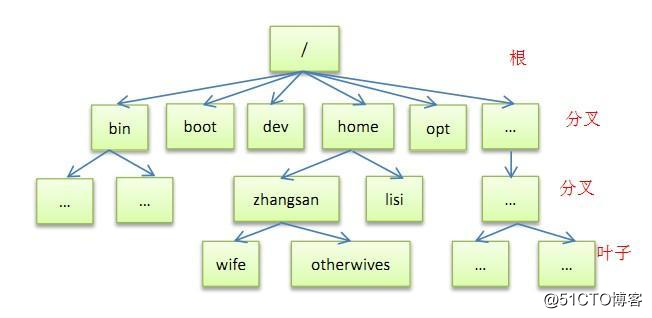
对相关目录的简单说明
/bin:
bin是Binary的缩写, 这个目录存放着最经常使用的命令。
/boot:
这里存放的是启动Linux时使用的一些核心文件,包括一些连接文件以及镜像文件。
/dev :
dev是Device(设备)的缩写, 该目录下存放的是Linux的外部设备,在Linux中访问设备的方式和访问文件的方式是相同的。
/etc:
这个目录用来存放所有的系统管理所需要的配置文件和子目录。
/home:
用户的主目录,在Linux中,每个用户都有一个自己的目录,一般该目录名是以用户的账号命名的。
/lib:
这个目录里存放着系统最基本的动态连接共享库,其作用类似于Windows里的DLL文件。几乎所有的应用程序都需要用到这些共享库。
/lost+found:
这个目录一般情况下是空的,当系统非法关机后,这里就存放了一些文件。
/media:
linux系统会自动识别一些设备,例如U盘、光驱等等,当识别后,linux会把识别的设备挂载到这个目录下。
/mnt:
系统提供该目录是为了让用户临时挂载别的文件系统的,我们可以将光驱挂载在/mnt/上,然后进入该目录就可以查看光驱里的内容了。
/opt:
这是给主机额外安装软件所摆放的目录。比如你安装一个ORACLE数据库则就可以放到这个目录下。默认是空的。
/proc:
这个目录是一个虚拟的目录,它是系统内存的映射,我们可以通过直接访问这个目录来获取系统信息。这个目录的内容不在硬盘上而是在内存里,我们也可以直接修改里面的某些文件,比如可以通过下面的命令来屏蔽主机的ping命令,使别人无法ping你的机器。
七.linux文件与目录命名规定
在linux下可以使用长文件和目录名,可以给目录和文件取任何名字,但必须遵守以下规则:
除了/之外,所有的字符都合法
有些字符最好不适用,比如空格符、制表符、退格符和字符 : ? , @ # $ & () | ; " "" <> 等等。
避免使用+ 、 - 或 .来作为普通文件名的第一个字符
大小写敏感
以上是关于windows7系统基本入门介绍的主要内容,如果未能解决你的问题,请参考以下文章
#私藏项目实操分享#Alibaba中间件技术系列「Sentinel技术专题」分布式系统的流量防卫兵的基本介绍(入门源码介绍)